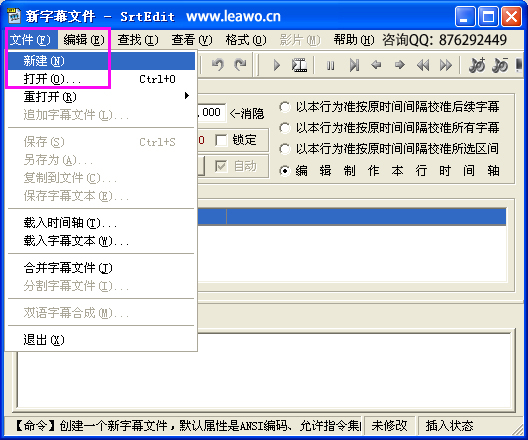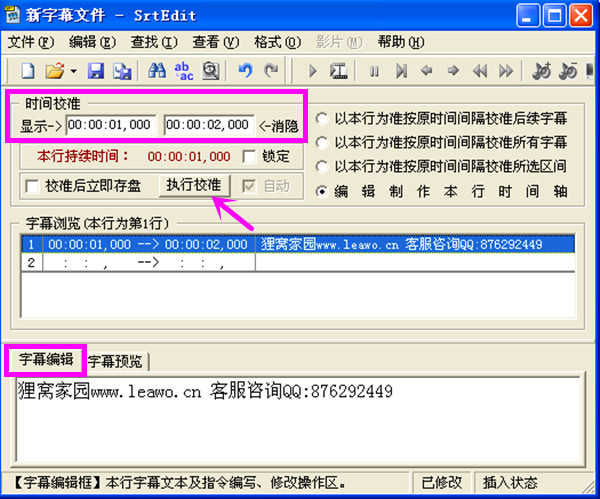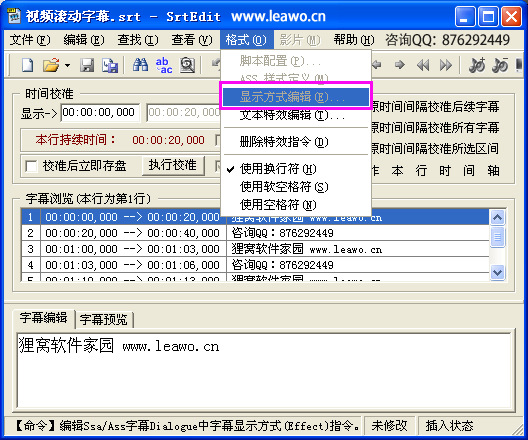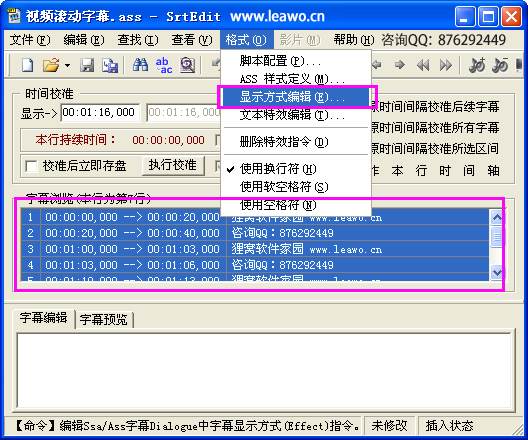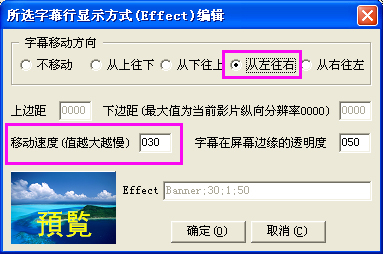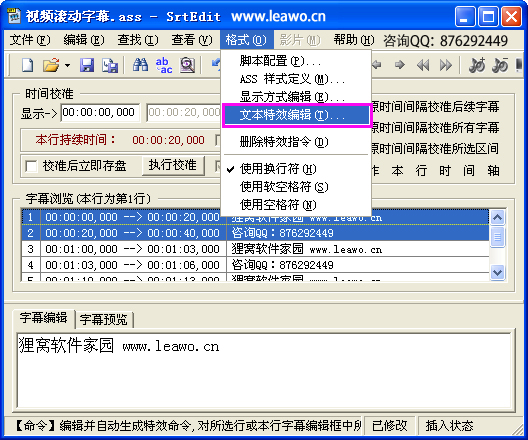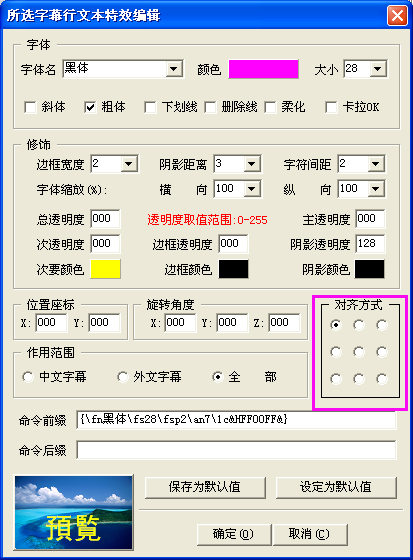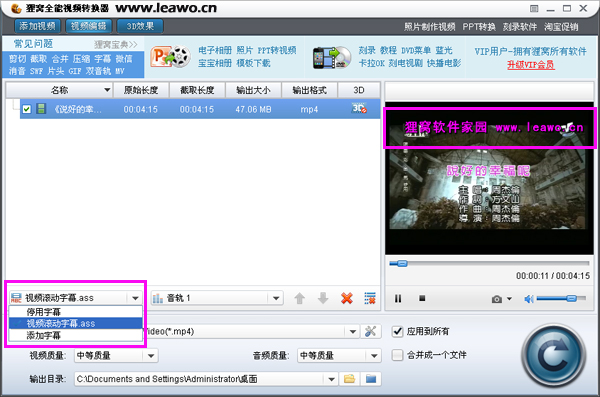字幕制作软件哪个好(自己怎样制作视频字幕)
2017-04-01 SALLY 快速找教程方案 反馈需求 狸窝宝典
『狸窝是帮助用户解决问题 提供教程解决方案 在这个过程中有使用我们自己开发的软件 也有网上找的工具 只要帮助用户解决问题就好!』
| 现在大家都喜欢用数码相机拍摄视频短片,很多朋友都想给其添加上字幕,然后再上传到网上和朋友们一起分享。同时,这样也能让自己的视频文件更具个性化,充满感情色彩。不过很多朋友都不知道哪个字幕制作软件比较好,也不知道字幕制作软件如何使用。一些专业的视频字幕制作软件体积庞大,操作复杂,需要花费大量的时间。今天小编来介绍一款字幕制作软件,轻松制作字幕。 字幕制作软件下载:http://www.leawo.cn/ND_upload.php?do=info&id=2843 下载字幕制作软件安装后,现在就打开软件啦。我们可以点击“新建”来制作字幕,或者点击“打开”现有的字幕。注:主要是“ass格式”字幕的。如图:
现在正式开始制作字幕,在“字幕编辑”中写下要在视频中显示的句子,选择字幕出现的时间(时间校准下面左边是起始时间,后面是结束时间),然后点击“执行校准”,这样就完成一句了。如图:
接着制作第二句、第三句、第四句、第五句.......时间,文字一 一对应输入,别忘了每句填完后点击执行标准。 当字幕制作完成后,下面就开始来制作效果。我们要把字幕先“保存”为“.ass”格式字幕,要不然待会“格式”菜单中的“显示方式编辑”是不可以操作的。保存了,之后才可以操作。如图:
开始设置字幕的特效啦。首先设置字幕的“显示方式”。点击“字幕浏览”菜单,把从 1 到最后的字幕都选中了。接着点击“显示方式编辑”,在界面上设置字幕效果(效果:字幕从左上角滚动出来),点击“确定”按钮。如图:
然后再点击“文本特效编辑”,进到界面上,可以设置字幕的“字体”、“修饰”和“位置”。在这里主要是设置“位置”,在对齐方法中设置为“左上角”的,点击“确定”按钮。如图:
之后点击“保存”按钮,把文件保存在向前保存的字幕文件夹上。接着就可以为视频添加字幕来观察效果啦。这里使用 狸窝全能转换器 来预览效果的。如下图:
字幕制作就这么简单完成啦,如果想要了解更多关于视频制作方面的知识的,可以到这里学习(狸窝宝典)很多精彩的内容乐于分享哦。如果在操作的过程中遇到不懂的地方,可以咨询客服(Q876292449)或者留言咨询哦。 (领导说了,分享本文一次小编工资涨0.5元) 为了感谢你帮小编分享,推荐你一个学习小视频制作的方法 >> 录好的视频怎样加字幕 优质教程方案 |